TCL智能电视怎么上网?
TCL智能电视以其出色的画质和智能功能受到许多用户的喜爱。其中,上网功能是智能电视的核心之一,它允许用户访问互联网,享受在线视频、游戏、应用等丰富多彩的内容。本文将详细介绍如何设置TCL智能电视连接WiFi上网,让您的电视更加智能。
准备工作
在开始设置之前,请确保您的TCL智能电视已经连接到电源,并且您的家庭网络已经正常工作,具备可用的WiFi信号。
打开电视并进入设置菜单
1. 打开您的TCL智能电视。
2. 使用遥控器,导航到电视的主界面。
3. 找到并选择“设置”选项,通常这个选项位于主界面的底部或者侧面的菜单栏中。
连接到WiFi网络
选择网络设置
在设置菜单中,找到“网络”或“无线和网络”选项,并点击进入。
启用WiFi
1. 在网络设置中,找到“WiFi”或“无线”设置。
2. 确保WiFi功能已经启用。如果未启用,选择相应的选项并打开。
搜索并选择WiFi网络
1. 电视将自动搜索可用的WiFi网络。
2. 在搜索结果中,找到您家庭的WiFi网络名称(SSID)。
3. 使用遥控器选择您的网络名称。
输入WiFi密码
1. 选择您的网络后,系统会提示您输入WiFi密码。
2. 使用遥控器上的键盘输入您的WiFi密码。
3. 确保密码输入正确,然后选择“连接”或“确定”。
连接测试
检查连接状态
1. 连接成功后,电视通常会显示“已连接”或类似的提示。
2. 您也可以返回到网络设置页面,查看当前的连接状态。
测试互联网连接
1. 为了确保您的TCL智能电视已经成功连接到互联网,可以尝试打开一个在线应用或服务,如YouTube、Netflix等。
2. 如果能够顺利加载内容,说明您的电视已经成功连接到互联网。
常见问题及解决方法
WiFi信号弱
如果您的TCL智能电视显示WiFi信号弱,可能需要调整路由器的位置,或者考虑使用WiFi信号增强器来提高信号强度。
无法连接到WiFi
如果电视无法连接到WiFi,可能是由于以下原因:
WiFi密码输入错误。
路由器设置问题,如MAC地址过滤等。
电视的WiFi模块出现问题。
针对这些问题,您可以尝试重新输入密码、检查路由器设置或联系TCL客服寻求帮助。
连接后无法访问互联网
即使显示已连接,有时电视也无法访问互联网。这可能是由于DNS设置问题或IP地址冲突。您可以尝试重启路由器和电视,或者在网络设置中手动设置DNS服务器地址。
结语
通过上述步骤,您应该能够成功设置TCL智能电视连接WiFi上网。享受在线内容的同时,也要注意网络安全,避免访问不安全的网站或下载不明来源的应用。希望本文能帮助您更好地使用TCL智能电视,享受智能生活带来的便利。